教程开始之前,最好还是能够画出邮箱的立体透视图。画好了后面基本上就是上色和加高光效果。制作过程比较单一,画好一面的选区拉上渐变再加上高光。其它的面基本上重复操作即可。
最终效果 
1、新建一个600 * 600 像素的文件,背景填充白色。新建一个图层,用钢笔工具勾出图1所示的选区。 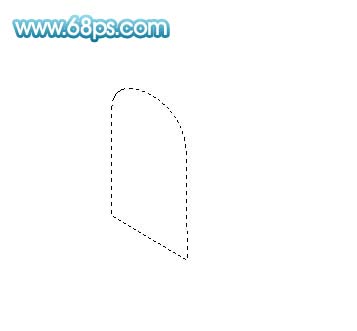
<图1> 2、选择渐变工具,颜色设置如图2,拉出图3所示的线性渐变。 
<图2> 
<图3>
3、在背景图层上面新建一个图层,用钢笔工具勾出图4所示选区,拉上图5所示的线性渐变色,效果如图6。 
<图4> 
<图5> 
<图6> 4、同样在背景图层上面新建一个图层,用钢笔工具勾出图7所示的选区,再拉上图8所示的线性渐变色,效果如图9。 
<图7> 
<图8> 
<图9> 5、新建一个图层,用椭圆选框工具,按住Shift 键拉一个小的正圆选区,按Ctrl + Alt + D 羽化25个像素,填充白色。然后按Ctrl + T 变形处理,如图11,再适当变换角度,效果如图12。 
<图10> 
<图11> 
<图12> 6、同上的方法制作出入口部分,如图13,14。 
<图13> 
<图14> #p# 7、新建一个图层,用钢笔勾出图15所示的选区,拉上渐变色,效果如图16。 
<图15> 
<图16> 8、底部的制作,如图17-19。 
<图17> 
<图18> 
<图19>
9、底部个立体面的制作,方法同上,效果如下图。 
<图20> 10、在最上面的图层新建一个图层,加上卡通云彩,如下图。 
<图21>
11、最后再加上其它装饰并调整好整体细节,完成最终效果。 
<图22>

每个人都需要一台速度更快、更稳定的 PC。随着时间的推移,垃圾文件、旧注册表数据和不必要的后台进程会占用资源并降低性能。幸运的是,许多工具可以让 Windows 保持平稳运行。




Copyright 2014-2025 https://www.php.cn/ All Rights Reserved | php.cn | 湘ICP备2023035733号